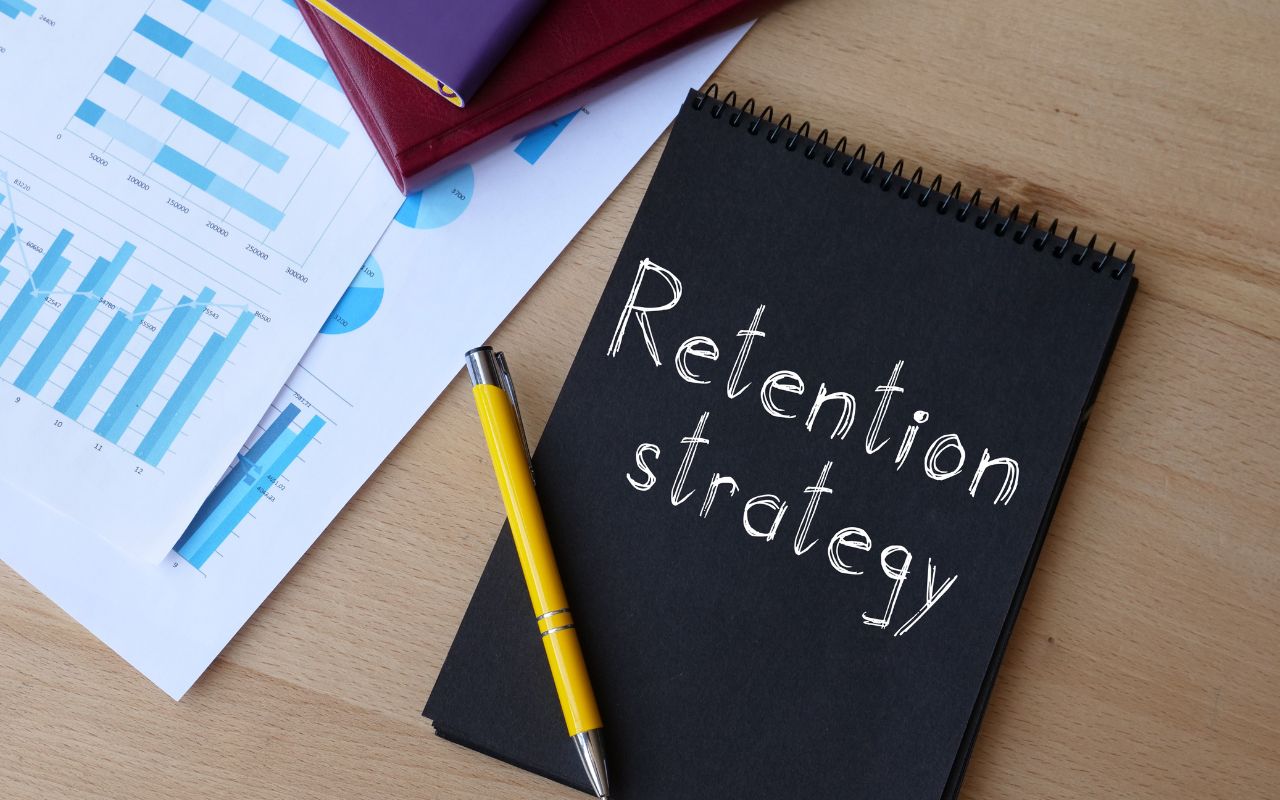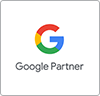Google Ads Editor to aplikacja do zarządzania kampaniami. Narzędzie umożliwia tworzenie i edytowanie kampanii offline, a następnie przesyłanie wprowadzonych zmian bezpośrednio do Google Ads. Dzięki temu, czynności, które musisz wykonać stają się o wiele prostsze, a możliwość zbiorczego wprowadzania zmian pozwoli Ci zaoszczędzić czas. Zarządzanie wieloma kampaniami bezpośrednio w onlinowym interfejsie Google Ads może być trudne i nieporęczne, a wszelkie wprowadzane zmiany są wdrażane na bieżąco. Dowiedz się jakie funkcjonalności oferuje Google Ads Editor i wykorzystaj go w prowadzeniu swoich kampanii.
Połączenie konta Google Ads
Pierwsze od czego musisz zacząć to pobranie aplikacji Google Ads Editor na swój komputer. Następnym krokiem jest połączenie istniejącego konta Google Ads. Zostaniesz poproszony o zalogowanie się na swoje konto, a następnie będziesz miał możliwość pobrania wszystkich bądź wybranych kont do aplikacji.
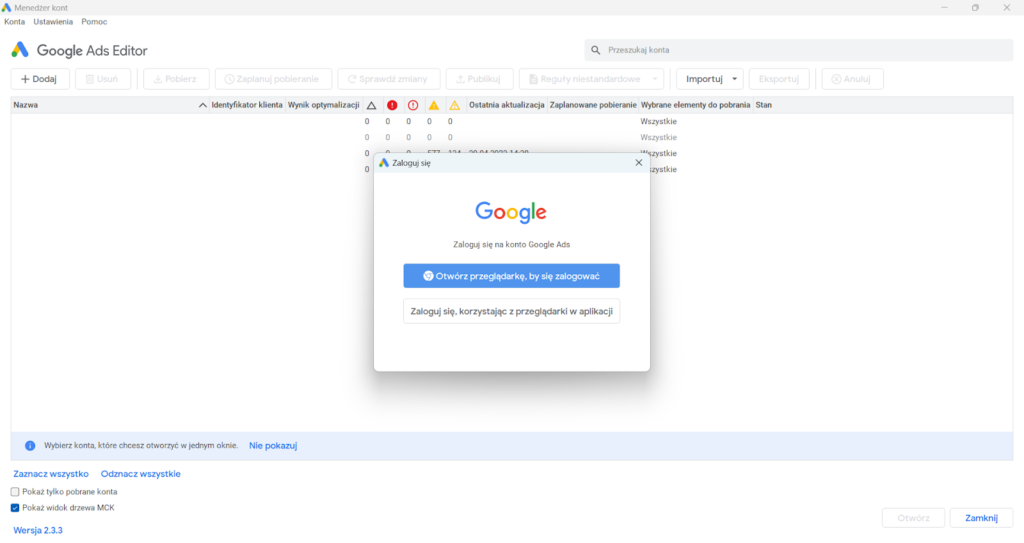
Wszystkie elementy konta w jednym miejscu
Zaletą korzystania z Edytora Google Ads jest posiadanie wszystkich elementów konta w jednym miejscu. Możemy z łatwością zobaczyć nasze aktywne, wstrzymane i zakończone kampanie. To samo dotyczy grup reklam, słów kluczowych czy samych reklam. Mamy szeroki pogląd na nasze konto co umożliwia prostą nawigację pomiędzy elementami.
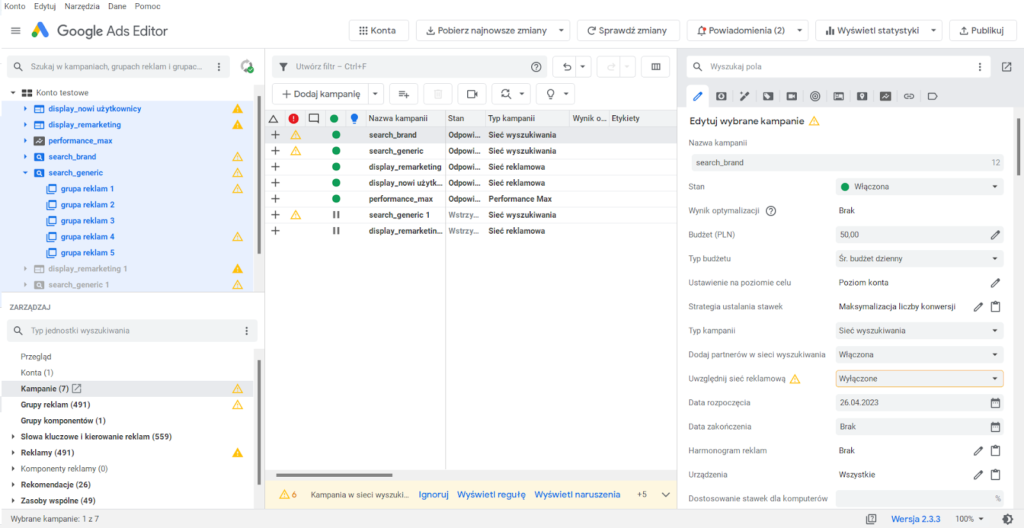
Tworzenie kampanii
W Edytorze możemy utworzyć każdą z kampanii, która oferowana jest przez Google Ads. Po kliknięciu w ikonę ‘Dodaj kampanię’ rozwinie Ci się ich cała lista. W zależności od rodzaju, który wybrałeś, w bocznym panelu po lewej stronie będziesz musiał wybrać odpowiednią zakładkę i uzupełnić potrzebne informacje takie jak grupy reklam, słowa kluczowe, itp. Tworzenie kampanii w Google Ads Editor jest zdecydowanie łatwiejsze i mniej czasochłonne niż ma to miejsce w przypadku onlinowego panelu Google Ads. Tutaj nie musimy przeklikiwać się przez kolejne strony, na których jesteśmy proszeni o zaznaczanie czy wpisywanie niezbędnych informacji w celu uruchomienia kampanii – strony są przejrzyste i z łatwością możemy pomiędzy nimi przechodzić.
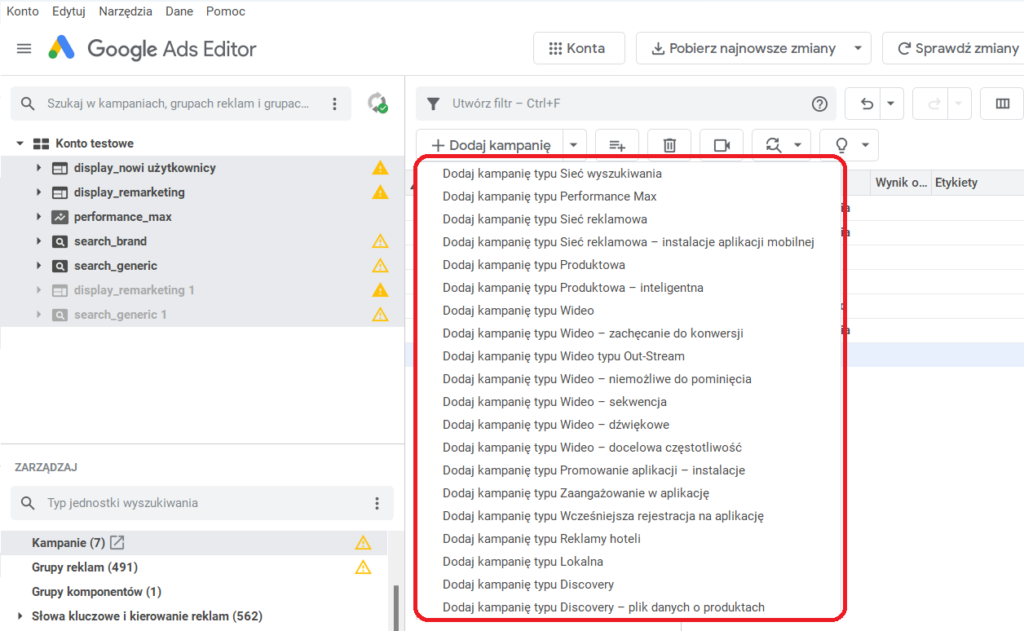
Tworzenie kampanii z pomocą plików CSV
W Edytorze Google Ads mamy możliwość zaimportowania danych z Excela. Jeśli masz do uruchomienia kilka kampanii wraz z licznymi grupami reklam i słowami kluczowymi najprostszym sposobem na ich wdrożenie będzie wcześniejsze przygotowanie całej struktury w Excelu. Stwórz dwie zakładki – w jednej umieść tabelę z nazwami kampanii (Campaign), grupami reklam (Ad Group), słowami kluczowymi (Keyword) i ich dopasowaniami (Criterion Type), w drugiej – utwórz nagłówki (Headline 1, 2, ..) i teksty reklam (Description 1, 2, ..) dla każdej z grup wraz końcowymi adresami URL (Final URL). Dzięki tak przygotowanej strukturze będziesz mógł wdrożyć swoje kampanie kilkoma kliknięciami w Edytorze Google Ads.
W bocznym menu wejdź w ‘Słowa kluczowe’, a następnie w górnej części wybierz ‘Wprowadź wiele zmian’.
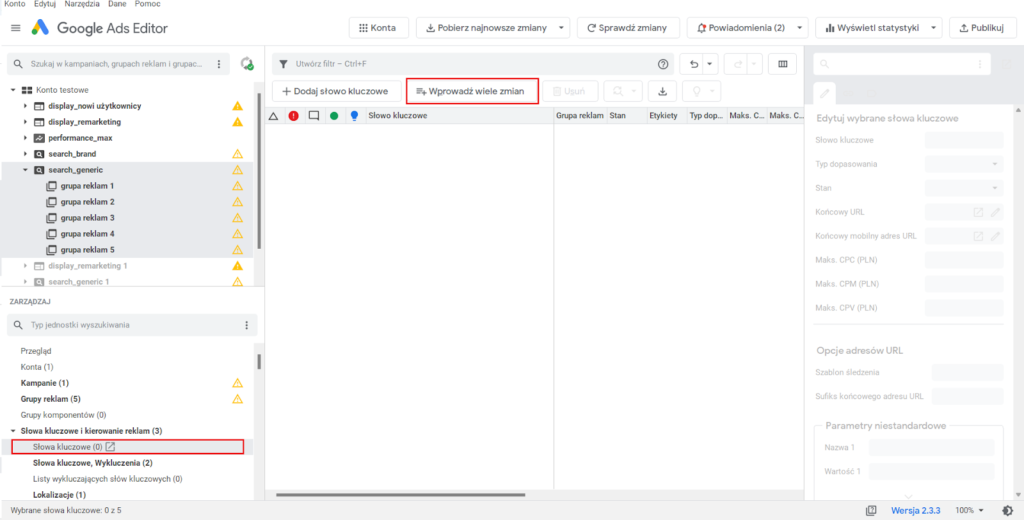
Skopiuj dane z Excela.
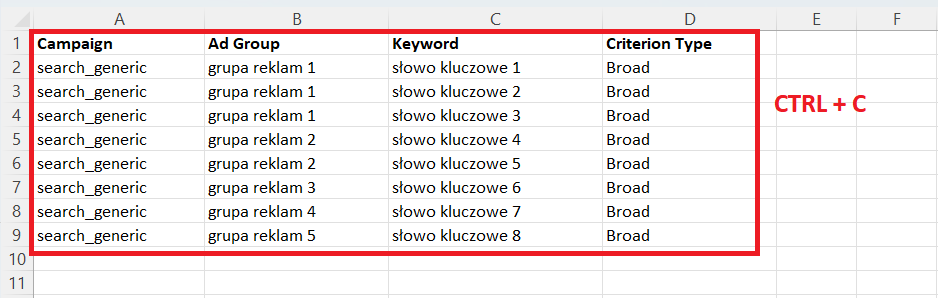
Następnie wklej stworzoną strukturę słów kluczowych. Pamiętaj, aby przy lokalizacji docelowej zaznaczyć ‘Moje dane zawierają kolumny kampanii lub grup reklam’.*
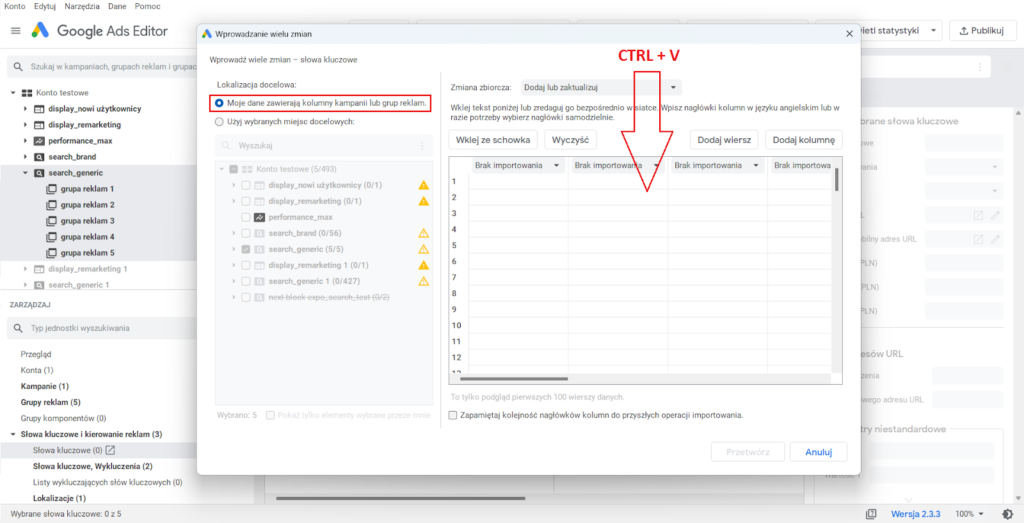
*jeśli na Twoim koncie masz już utworzoną kampanię a chcesz jedynie wdrożyć grupy reklam, słowa kluczowe i ich dopasowanie – zaznacz ‘użyj wybranych miejsc docelowych’ i wybierz kampanię, w której chcesz umieścić te dane.
Po przetworzeniu danych będą one podświetlone na niebiesko. Możesz upewnić się czy wszystko zostało wdrożone poprawnie i jeśli tak – kliknąć ‘zachowaj’.
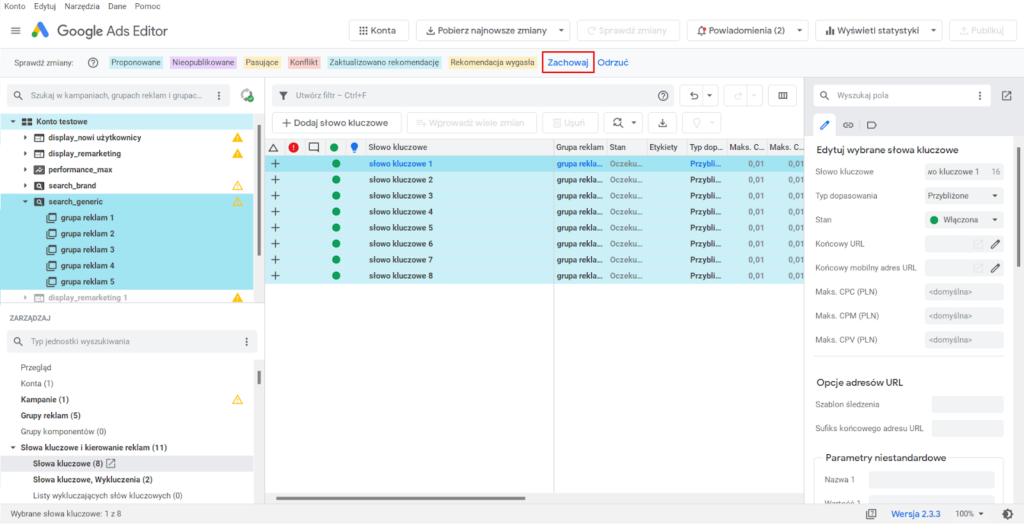
Kolejnym krokiem jest zaimportowanie nagłówków i tekstów reklamowych. W bocznym menu przejdź do zakładki ‘Elastyczne reklamy w wyszukiwarce’ i wykonaj analogiczne czynności jak przy wdrażaniu struktury słów kluczowych.
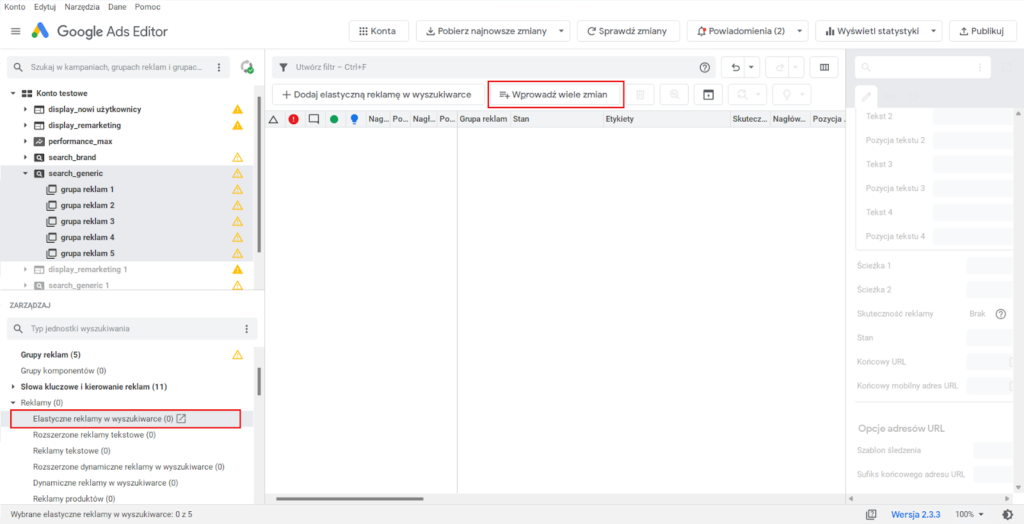
Skopiuj dane z Excela.
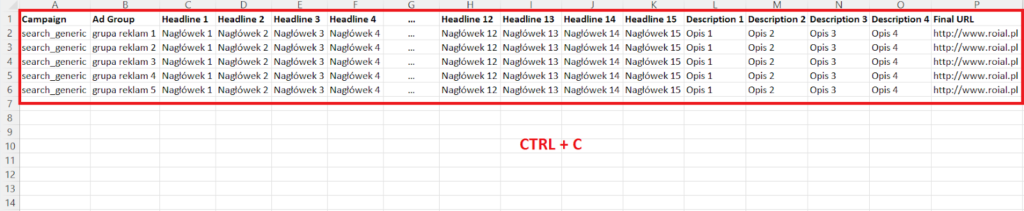
A następnie wklej w aplikacji Google Ads Editor.
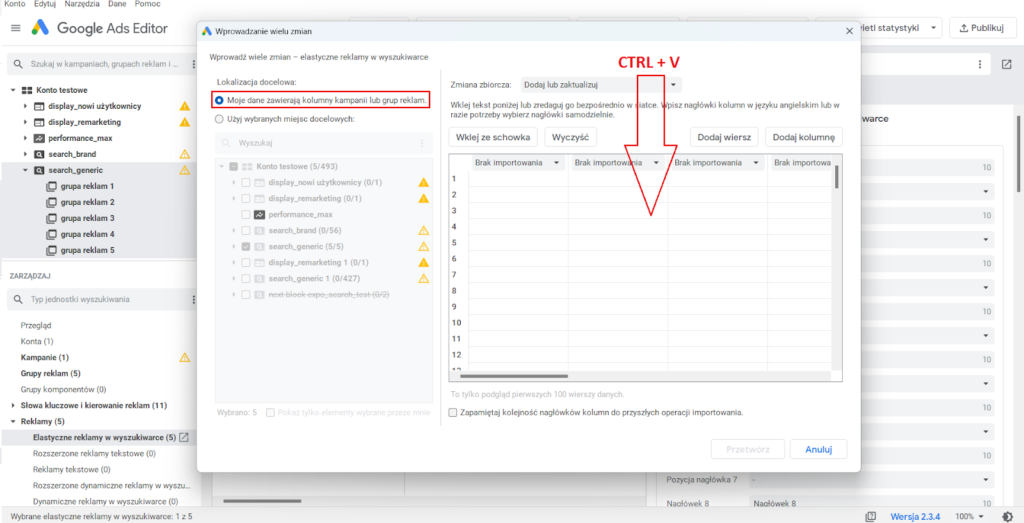
Kiedy zaimportujesz już wszystkie dane z Twojego pliku, nie zapomnij uzupełnić w ustawieniach szczegółowych informacji dotyczących Twoich kampanii takich jak budżet czy strategia ustalania stawek, a na poziomie grup reklam określ domyślny maks. CPC itp.
Kopiowanie elementów kampanii
Google Ads Editor daje możliwość kopiowania ustawień kampanii, tak by nie musieć ponownie wybierać konkretnych opcji. Jeśli chcesz postawić analogiczną kampanię do tej, którą posiadasz już na koncie użyj skrótów klawiszowych Ctrl+C i Ctrl+V. Jest to dużym uproszczeniem, które pozwala zaoszczędzić sporo czasu. Oczywiście to samo dotyczy kopiowania na poziomie grup, słów kluczowych czy samych reklam. Co więcej, jeśli na danym koncie posiadasz szkielet kampanii, który chciałbyś wykorzystać także na innym to również możesz to zrobić.
Wprowadzanie zmian zbiorczych
Google Ads Editor umożliwia wybranie wielu elementów, w których można wprowadzać zmiany zbiorcze. Załóżmy, że chciałbyś zmienić stawki czy wartości docelowego CPA/tROAS w wielu grupach reklam. W panelu Google Ads musiałbyś edytować poszczególne stawki dla każdej z grup, co stanowi czasochłonny proces i jest nieefektywne. W Edytorze wystarczy wybrać interesujące nas grupy reklam i wprowadzić taką zmianę jednocześnie (przy założeniu, że wszędzie chcesz ustawić taką sama stawkę). Oczywiście możemy zastosować to analogicznie przy każdej innej zmianie, która dotyczy większej ilości elementów.
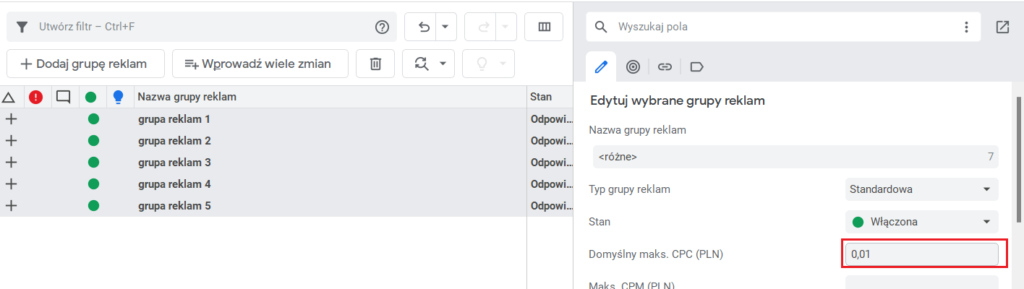
Znajdź i zamień tekst
Kolejną korzyścią Edytora jest możliwość szybkiego znajdowania i zastępowania tekstu. Możemy zrobić to na dwa sposoby albo klikając w poniżej zaznaczoną ikonę, albo używając skrótu klawiszowego Ctrl+H (co z pewnością większość z nas wykorzystuje w Excelu).

To bardzo przydatna funkcjonalność m.in. w przypadku zmian w nagłówkach czy tekstach reklamowych, możemy z łatwością wyszukać konkretny tekst i zbiorczo zamienić go na inny. W panelu Google Ads wymagałoby to od nas wejścia w każdą z reklam osobno.
Praca w trybie offline
Co ważne, w Google Ads Editor pracujesz offline. Po ściągnięciu konta i wykonaniu na nim działań będą one widoczne tylko w aplikacji na Twoim komputerze. Dzięki temu, możesz dowolnie modyfikować elementy kampanii bez obawy, że będą od razu widoczne po stronie użytkowników. Przy wykorzystaniu tego narzędzia jest również mniejsze prawdopodobieństwo na błędy, ponieważ możesz na spokojnie przeklikać się pomiędzy poziomami kampanii i sprawdzić czy wszystko się zgadza. Dodatkowo, Edytor pokaże Ci błędy (czerwona ikona), które uniemożliwiają opublikowanie zmian, oraz ostrzeżenia (żółta ikona), które umożliwią opublikowanie, natomiast sugerują sprawdzenie elementów pod kątem prawidłowości i zgodności.
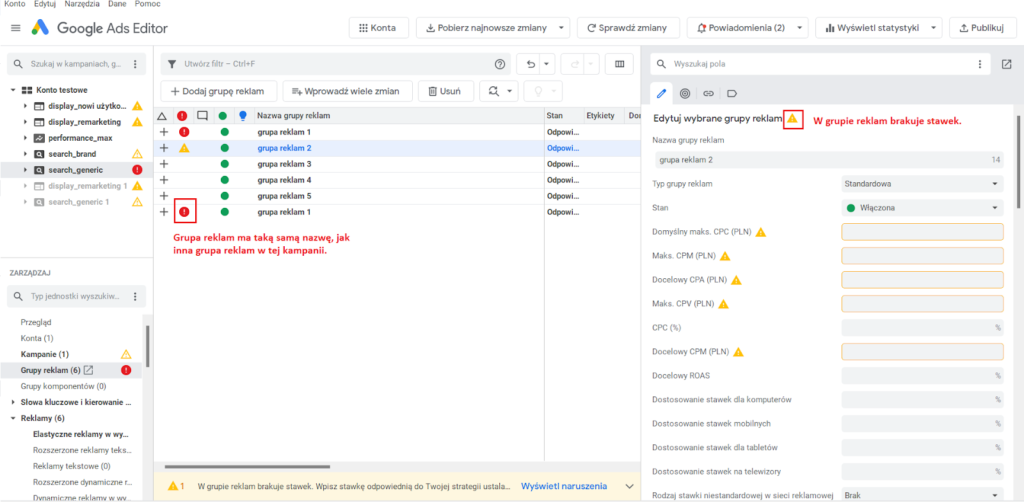
Na koniec wystarczy opublikować zmiany.
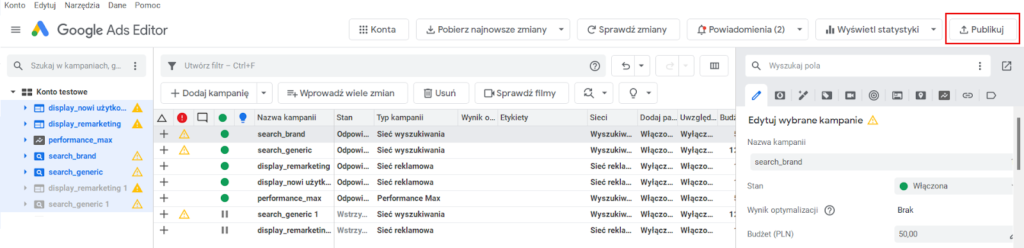
Pamiętaj o tym, aby za każdym razem kiedy na nowo rozpoczynasz pracę na koncie za pośrednictwem Edytora Google Ads pobrać najnowsze zmiany.

Podsumowanie
Google Ads Editor to aplikacja, która z pewnością poprawi Twoją wydajność i pomoże zaoszczędzić sporo czasu. Łatwość obsługi, intuicyjny interfejs i liczne funkcjonalności sprawiają, że zadanie, które zajęłoby Ci godziny w panelu Google Ads, może zająć kilka minut w Edytorze. Oczywiście artykuł nie wyczerpuje tematu, ponieważ narzędzie oferuje jeszcze wiele ciekawych opcji, dlatego warto zgłębić temat i samodzielnie poznać jak działa aplikacja.